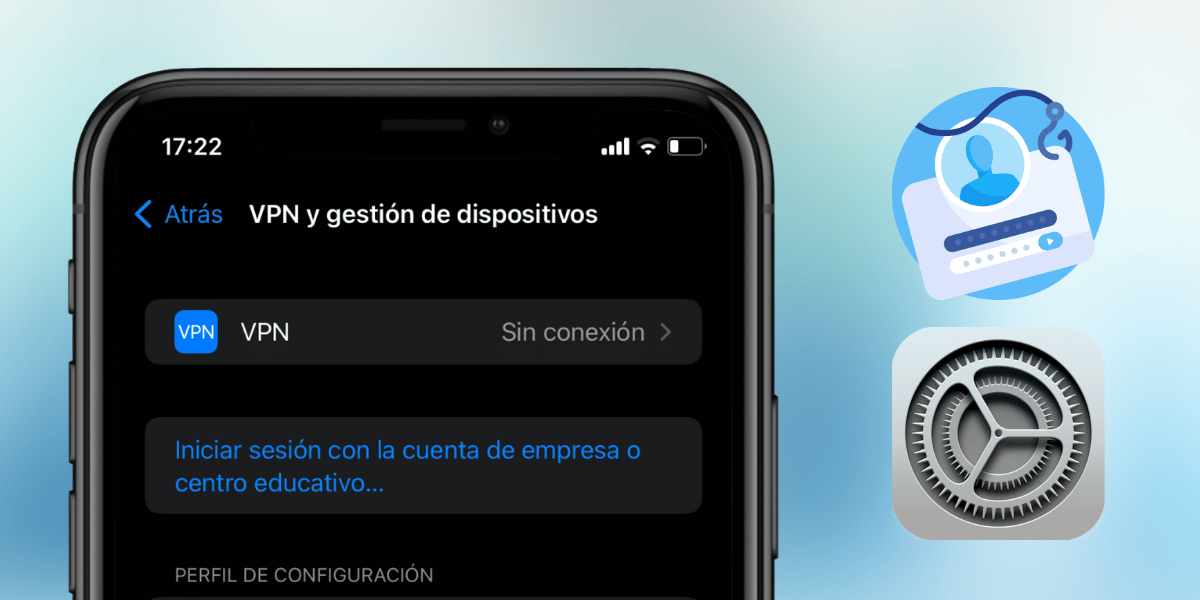
XNUMX세기가 들어서 현재 스페인 정부의 많은 공식 포털 및 기타 기관에서 전자 사무소를 통한 절차 수행을 요청하고 있습니다. 이러한 전자 본사는 대부분 다양한 방법을 통한 디지털 식별을 통해 작동합니다. 그들 중 하나는 디지털 인증서, 귀하의 데이터를 포함하고 네트워크에서 귀하를 식별하는 디지털 문서. 디지털 인증서를 받고 다운로드하여 iPhone에 설치하는 방법을 알고 싶습니까? 그럼 알려 드리겠습니다.

디지털 인증서란 무엇입니까?
번거로운 문제를 파고들기 전에 그렇지 않은 몇 가지 개념에 대해 명확히 합시다. ㅏ 디지털 인증서 디지털 문서에 지나지 않습니다. 스페인 정부의 국가 통화 및 우표 공장에서 발행 사용자를 동일한 서명 확인 데이터와 연결하고 네트워크 또는 신원 확인이 필요한 모든 장소에서 신원을 확인합니다. 이 인증서에는 사용자의 식별 데이터가 포함되어 있으며 전자 사무실, 디지털 서명 파일 및 기타 여러 항목에 대한 액세스를 허용합니다.
발급되는 인증서에는 네 가지 유형이 있습니다.
- 자연인의 디지털 인증서: 이것이 우리의 관심사입니다 그것은 우리의 데이터로 우리의 사람을 식별합니다.
- 법인용 디지털 인증서
- 단일 또는 단일 관리자를 위한 디지털 인증서
- 법인격이 없는 법인에 대한 디지털 인증서
디지털 인증서의 기능은 다음과 같습니다.
- 세금의 제시 및 정산
- 항소 및 주장의 제시
- 인구주택총조사 데이터 완성
- 주민등록 상담 및 등록
- 교통 벌금 상담
- 보조금 신청 상담 및 절차
- 투표소 배정 상담
- 보고된 작업
- 공식 문서 및 양식의 전자 서명
이 디지털 인증서는 다음을 통해 얻을 수 있습니다. 두 가지 형태:
- 전자 DNI를 통해: DNI 자체 및 전자 DNI 판독기 사용
- 소프트웨어 인증서를 통해 사무실에서 개인 인증을 통해
두 형식 모두 국가 통화 및 우표 공장 자체의 권한 내에 포함됩니다. 그러나 경험상 전자 DNI를 통해 디지털 인증서를 받는 것이 사무실에서 개인 인증을 받는 것보다 훨씬 쉽고 빠릅니다. 다음으로 각 옵션을 수행하는 방법을 살펴보겠습니다.

자연인의 디지털 인증서를 요청하는 방법
전자 ID를 통해
앞서 말씀드린 것처럼 전자 DNI를 통해 디지털 인증서를 요청하는 것이 훨씬 쉽습니다. 그러나 이렇게 하려면 다음이 필요합니다. 전자 ID 활성화 y 전자 DNI에 대한 액세스 코드가 있어야 합니다. 이는 경찰서에 가서 전자 ID를 활성화하고 지문을 통한 신원 확인을 통해 비밀번호를 변경할 수 있는 기계 중 하나를 사용하여 달성됩니다. 게다가, 전자 ID 판독기가 있어야 합니다.

이 방법을 사용하면 좋은 점은 우리는 사무실에 갈 필요가 없습니다 우리의 정체성을 증명하기 위해. 다음은 이러한 방식으로 디지털 인증서를 요청하기 위해 따라야 하는 단계입니다.
- FNMT에 표시된 소프트웨어를 설치합니다(자체 키 생성 소프트웨어 오토 펌 y 전자 ID를 읽는 소프트웨어) 그리고 우리가 모든 기술 요구 사항. 우리의 추천은 당신이 사용하는 것입니다 모질라 파이어폭스 또는 구글 크롬 FNMT는 이미 Microsoft EDGE, Opera 및 Safari와도 호환된다고 표시하지만 이 프로세스를 수행합니다.
- 완료되면 다음 항목에 액세스합니다. 공식 웹 사이트 인증서를 요청합니다. 즉시 전자 DNI 소프트웨어가 표시되며 여기에서 전자 DNI의 암호를 입력하여 신원을 증명해야 합니다. 다음으로 이메일과 같은 몇 가지 개인 정보를 입력해야 합니다. 이건 중요하다 그들이 우리에게 요청 코드를 보낼 이메일이 될 것이기 때문입니다. 나중에 디지털 인증서를 다운로드할 수 있습니다.
- 이 단계가 완료되면 5분 XNUMX시간 정도 기다려야 하고, FNMT에서 프로세스를 완료하기 위한 애플리케이션 코드가 포함된 이메일을 받을 때까지.
- 애플리케이션 코드를 수신하면 다음 웹 ID, 이름 및 애플리케이션 코드를 나타내는 인증서를 다운로드할 수 있습니다. 전자 ID가 여전히 연결되어 있는지 확인하십시오.
이 단계가 완료되면 프로세스를 시작한 브라우저에 인증서가 설치됩니다. 이미 디지털 인증서가 있습니다. 그러나 이제 다른 장치에 설치하려면 추출할 수 있어야 합니다. 방법을 알고 싶다면 스와이프하여 해당 정보에 액세스하세요.

신체 식별 인증을 통해
전자신분증이 없으면 어쩔 수 없이 관공서에서 신분 증명 디지털 인증서에 액세스하는 단계를 완료하기 위해. 일부 단계는 이전 진행 방식과 동일하지만 자세히 살펴보겠습니다.
- FNMT에 표시된 소프트웨어를 설치합니다(자체 키 생성 소프트웨어 오토 펌 y 전자 ID를 읽는 소프트웨어) 그리고 우리가 모든 기술 요구 사항. 우리의 추천은 당신이 사용하는 것입니다 모질라 파이어폭스 또는 구글 크롬 FNMT는 이미 Microsoft EDGE, Opera 및 Safari와도 호환된다고 표시하지만 이 프로세스를 수행합니다.
- 시작하려면 에 있는 자연인 인증서 요청을 작성해야 합니다. 다음 링크를. ID, 이름 및 이메일을 입력해야 합니다. 우리가 끝낼 때, 요청 코드가 우리에게 전송됩니다 ID와 함께 이메일로 전송됩니다.
- 계속하려면 필요합니다 요청 코드로 우리의 신원을 증명하십시오 스페인 전역에 걸쳐 있는 2400개 이상의 사무소 중 하나입니다. 가장 가까운 사무실을 찾을 수 있습니다 여기에. 문제가 발생하지 않도록 약속을 잡고 가장 가까운 사무실로 가실 것을 권장합니다. 당신은 함께 사무실에 가야합니다 이메일로 전송된 요청 코드 플러스 신분증, 여권 또는 운전면허증으로 이것은 FNMT가 디지털 인증서를 요청하는 사람이 귀하임을 인증하는 방법입니다.
- 사무실에서 XNUMX시간 정도 있다가 집에 돌아오면 브라우저에 디지털 인증서를 설치할 수 있습니다. 우리는 다음 웹 여기에서 ID, 이름 및 지원 코드를 나타내는 인증서를 다운로드할 수 있습니다(중요: 사무실에서 신원을 증명한 후 약 XNUMX시간 후).
이 단계가 완료되면 프로세스를 시작한 브라우저에 인증서가 설치됩니다. 이미 디지털 인증서가 있습니다.

디지털 인증서를 내보내어 iPhone에 설치하는 방법
여기까지 왔다면: 축하합니다. 이미 디지털 인증서가 있어야 하지만 다음과 같은 단점이 있습니다. 웹 브라우저에 설치 문제없이 설치하려면 다른 장치로 내보낼 수 있도록 파일이 필요합니다. 이렇게 하려면 브라우저 자체에서 인증서를 내보내는 방법을 고려해야 합니다.
Mozilla Firefox는 인증서를 매우 잘 관리하며 이 브라우저에서 인증서가 어떻게 수행되는지 자세히 설명하겠습니다. 프로세스는 모든 브라우저에서 매우 유사합니다. Firefox를 사용하는 경우 다음 단계를 따르세요.
- Firefox > 환경 설정으로 이동합니다.
- 개인 정보 및 보안 > 인증서로 이동합니다.
- "인증서 보기"를 클릭합니다.
- 상단에서 "귀하의 인증서"를 선택하고 인증서 공급자를 식별합니다. FNMT.
- 설치된 인증서 중 하나에서 이름을 클릭하고 "사본 만들기"를 클릭하십시오.
- 이 시점에서 PKCS12 파일의 이름을 지정할 수 있습니다.
- 중요 : iOS 또는 iPadOS 기기에서 이 인증서를 가져오려면 파일 이름 끝에 ".p12" 확장자를 추가해야 합니다.
- 즉시 Firefox는 강제로 인증서에 대한 보안 키 다른 장치에서 해당 인증서를 "열기"를 원할 때마다 입력해야 합니다.
준비가 된. 이제 iPhone 또는 iPad로 내보낼 준비가 된 PKCS12 또는 P12 파일에 인증서가 있습니다. 이러한 장치에 설치하는 방법을 알아보려면 계속 읽으십시오.

iPhone 또는 iPad에 디지털 인증서를 설치하는 방법
거의 끝났습니다. 요약하자면, 디지털 인증서가 있습니다. 웹 브라우저에서. 또한 가져오려는 위치에 따라 인증서를 PKCS12 또는 P12 파일로 내보냈습니다. 하지만, iOS 및 iPadOS는 다음 형식만 지원합니다.
- 인증서: RSA 키가 있는 .cer, .crt, .der, X.509 인증서
- ID: .pfx, .p12
우리가 설치하려고 하는 것은 신분증 그래서 우리는 우리의 인증서를 형식으로 가지고 있어야 할 것입니다 pfx 또는 p12. 이렇게 하려면 내가 상기한 것처럼 Firefox를 사용하는 경우 내보낼 파일에 지정한 이름 끝에 .p12 확장자를 추가해야 합니다.
그런 다음 P12 파일을 이메일로 보내드립니다. iOS 또는 iPadOS 기기에서 수신하게 됩니다. 나중에 이메일 앱에서 파일을 열겠습니다. 다운로드하고 열려고 하면 iOS에서 알려줍니다. "프로필"을 설치하려고 합니다. "확인"을 클릭하면 창이 닫힙니다.
이제 우리는 가야합니다 설정> 일반> 프로필 거기에서 구성하려는 인증서를 찾습니다. 이렇게하려면 클릭하고 장치 잠금 해제 코드를 입력하십시오 그런 다음 브라우저에서 인증서를 내보낼 때 입력하는 잠금 해제 코드 그리고 준비!
우리는 이미 iPhone 및 iPad에 인증서를 설치하고 구성했습니다. 우리가 "디지털 인증서"를 선택하여 식별 게이트웨이를 통해 액세스할 수 있는 정부 전자 사무소에 액세스하려는 순간 iPhone이 하는 일은 우리를 다음과 같이 식별하기 때문에 기다릴 필요 없이 거의 즉시 정보에 액세스할 수 있습니다. 장치에 전자 ID가 연결된 경우.